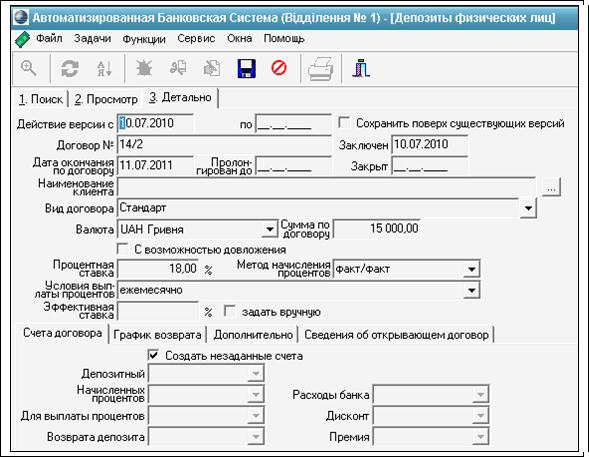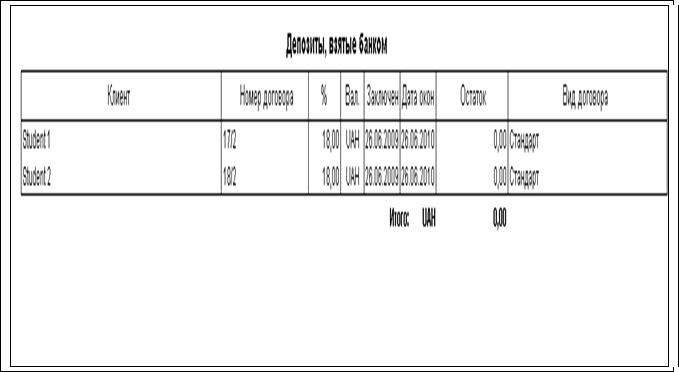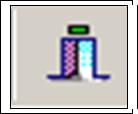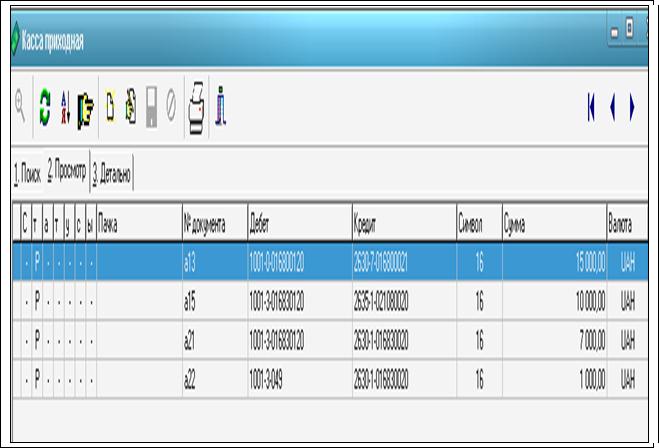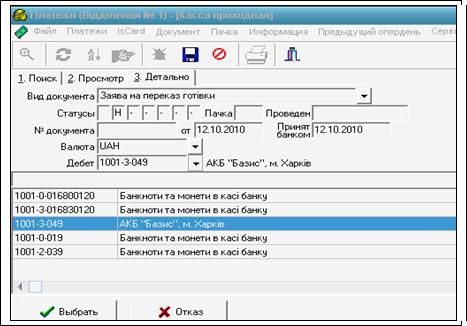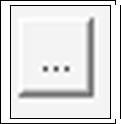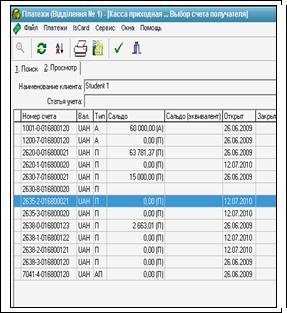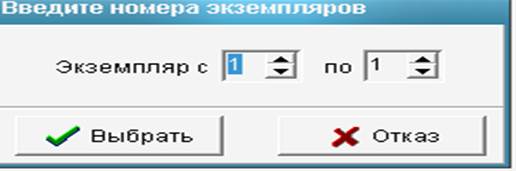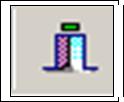УВАГА! Для всіх варіантів вид депозита - «стандарт»
Сума депозиту заповнюється відповідно даних Вашого варіанту.
Рис. 26. Вікно введення даних нового депозиту для фізичної особи
Натискаємо клавішу «Выбор», після чого зявляється відповідне вікно (рис. 27).
Рис. 27. Вікно заповнення умов депозитного договору фізичної особи
У цьому вікні поля, які заповнюються системою автоматично змінювати не потрібно. Студентом заповнюються лише незаповнені поля. Поле «Наименование клиента» заповнюється шляхом пошуку необхідного клієнта за власним варіантом у загальному списку (рис.28, 29).
Рис. 28. Піктограма вибору обов’язкового поля «Наименование клиента»
Рис. 29. Вікно пошуку клієнта з яким укладається депозитна угода
Після цього потрібно натиснути вкладку «Просмотр», тоді відкриється вікно «Депозиты физических лиц - Клиенты и контрагенты» (рис. 30).
Рис. 30. Депозити фізичних осіб - клієнти та контрагенти
Далі необхідно двійним кликом мишки обрати клієнта з яким укладається депозитна угода. Потім автоматично зявляється вікно умов депозитного договору з обраним клієнтом. Нижче у цьому вікні ставиться відмітка «Создать незаданные счета», у полі «Расходы банка» обирається відповідний рахунок (рис. 31). Потім натискається піктограма «Сохранить изменения».
Рис. 31. Вікно вибору умов депозиту фізичної особи
Після збереження сторінка «Депозити физических лиц» оновлюється та одночасно відкриваються рахунки обліку депозитів фізичної особі, з якою укладається депозитний договір: 2635 «Довгострокові вклади (депозити) фізичних осіб»; 2638 «Нараховані витрати за строковими коштами фізичних осіб»; 2620 «Кошти на вимогу фізичних осіб» (рис. 32).
Рис. 32. Вікно після збереження інформації по депозиту фізичної особи
4. Оформлення та друк переліку депозитних угод банку. Для перегляду всіх укладених депозитних угод банку з фізичними особами необхідно натиснути на вкладку «Просмотр». В неї наводяться загальна інформація щодо всіх депозитних угод банку з фізичними особами (рис. 33).
Рис. 33. Вікно перегляду загальної інформації, щодо укладених депозитних угод банку.
Для виконання операцій щодо редактування або друку депозитних угод вибираються відповідні кнопки на панелі інструментів.
Рис. 34. Піктограми друку та внесення змін в дані депозитів фізичних осіб
Перелік депозитних угод виводиться на екран після вибору із списку необхідної операцій (рис. 35)
Рис. 35. Вікно вибору документу до друку
Після вибору документа перед Вами з’являється вікно, в якому після натискання на кнопку «Печать» або «F2» виконується друк документу або робиться його скріншот (рис. 36).
Рис. 36. Роздрукований документ «Депозити банку»
Для виходу з даного пункту меню АБС необхідно натиснути кнопку меню «Выход из просмотра» (рис. 37)
Рис. 37. Піктограма виходу з певного пункту меню АБС 5.1. Поповнення депозитного рахунку фізичної особи здійснюють в іншій підсистемі АБС, яка називається «Платежи» або Payments. Для поповнення рахунку слід скористатися меню «Платежи», де обирається вид здійснюваного платежу (рис. 38).
Рис. 38. Вибір меню для здійснення банківської операції
Завдання даної лабораторної роботи передбачають платежі за прибутковою касою (рис. 39).
Рис. 39. Вікно перегляду здійснених прибуткових операцій банка
Для виконання нової прибуткової операції необхідно скористуватися піктограмою «Добавить запись» (рис. 40) після чого на екрані з’явиться вікно для заповнення даних щодо прибуткової касової операції.
Рис. 40. Піктограма для створення нової операції «Добавити запис»
Після натискання піктограми «Добавити запис» з’являється вікно (рис. 41), у якому обов’язковими для заповнення є поля: - вид документу; - дебет; - кредит; - сума; - символ каси; - тип платежу; - призначення платежу (обов’язково заповнюється англійською мовою); - дані платника.
Рис. 41. Вікно заповнення детальної інформації щодо прибуткової касової операції
Для заповнення обов’язкових полів «Дебет» та «Кредит» необхідно зі списку вибрати необхідні рахунки. Так, наприклад, клієнт банку Student 1 вносить готівку на свій депозитний рахунок у розмірі 15 000 грн. Вся готівка, яка надійшла до закінчення операційного дня, повинна бути оприбуткована в касі банку та відображена за дебетом рахунка 1001 «Банкноти та монети в касі банку» або 1002 «Банкноти та монети в касі відділень банку» і кредитом відповідних рахунків за балансом установи банку, на які зараховується готівка. Таким чином, проведення в загальному вигляді буде таким: Дебет рахунку 1001 «Банкноти та монети в касі банку» та Кредит рахунку 2630 «Короткострокові вклади (депозити) фізичних осіб» або 2635 «Довгострокові вклади (депозити) фізичних осіб» в залежності від строку вкладу. Користувач має вибрати касу банку, в яку внесено готівку (це рахунок 1001-3-04) (рис. 42) та депозитний рахунок клієнта, який вносить кошти (переглянути рахунки клієнта, відкриті в нашому банку можна нажав на кнопку, розташованую зліва від поля «Кредит» (рис. 43).
Рис. 42. Вікно для вибору обов’язкового поля «Дебет»
Рис. 43. Піктограма вибору обов’язкового поля «Кредит»
Після чого з’являється вікно пошуку рахунка, в якому необхідно заповнити поле «Наименование клиента» (рис. 44) та вибрати вкладку «Просмотр» (рис. 45).
Рис. 44 Вікно пошуку клієнта
Рис. 45. Вікно вибору рахунка, який поповнюється
Приклад заповнення обов’язкових полів для здійснення прибуткової касової операції представлено на рис. 46.
Рис. 46. Вікно із заповненими даними для поповнення депозитного рахунку фізичною особою
Після закінчення внесення даних необхідно натиснути піктограму «Сохранить» (рис. 47) та вибрати меню «Документ», команду «Провести», «Выполнить» або натиснути «F9» (рис. 48).
Рис. 47. Піктограма збереження даних
Рис. 48. Вікно вибору команди проведення документа
Після натискання зазначеної команди проведення змінює статус «Н» на статус «Р» і операція вважається здійсненою.
5.2. Друк заяви на переказ готівки та квитанції можливий після того, як операція була проведена в системі. Для друку документів необхідно натиснути піктограму «Друк» або натиснути «F2» на включеному вікні «Касса приходная», потім вибрати кількість екземплярів документу (рис. 49).
Рис. 49. Вікно вибору кількості екземплярів документу
Після вибору кількості екземплярів можливо роздрукувати необхідні документи, натиснув на піктограму «Печать» (рис. 50, 51).
Рис. 50. Роздрукований документ«Заява на переказ готівки»
Рис. 51. Роздрукований документ «Квитанція»
Для виходу з підсистеми Payments необхідно натиснути кнопку меню «Вихід з просмотру» (рис. 52) і обов’зково закрити вікно Payments.
Рис. 52. Піктограма виходу з певного пункту меню Payments
6. Звіт про виконання лабораторної роботи повинен складатися з титульного аркушу із зазначенням даних студента (ПІБ, курс, група, варіант, завдання за варіантом) та містити такі скріншоти: - карток клієнтів фізичних осіб; - умов створених депозитів; - створених депозитних договорів; - переліку депозитних угод банку; - заяву на переказ готівки та квитанцію (двох клієнтів фізичних осіб). Всі скріншоти мають бути оформлені як рисунки (підписані пронумеровані).
|